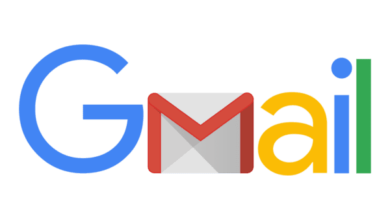طريقة تحديث ويندوز 10 إلى آخر إصدار 2024: خطوة بخطوة لضمان تجربة سلسة وأداء محسن!

تعتبر تحديثات ويندوز 10 من الأمور الضرورية التي لا غنى عنها بالنسبة لمستخدمي نظام التشغيل من مايكروسوفت،حيث تسهم هذه التحديثات في تعزيز أداء النظام، وتحسين الأمان، وتقديم ميزات جديدة تتيح للمستخدمين الاستفادة من تقنيات حديثة،منذ إطلاق ويندوز 10، حرصت مايكروسوفت على توفير تحديثات دورية تعمل على تحسين تجربة المستخدم، ومع اقتراب عام 2025، أصبح من الضروري معرفة كيفية تحديث النظام بطرق فعالة،هذا المقال يهدف لتقديم نظرة شاملة على طرق تحديث ويندوز 10 إلى آخر إصدار 2025.
طريقة تحديث ويندور 10 إلى آخر إصدار 2025
مع استمرار تسارع تقنيات تكنولوجيا المعلومات، يتم تحديث ويندوز 10 بشكل منتظم من خلال إعدادات Windows Update،وهذه العملية تعتبر سريعة نسبياً، ولا تتطلب عادة إعادة تثبيت النظام بالكامل، مما يسهل على المستخدمين الاستمتاع بأحدث الميزات والإصلاحات،يجب على المستخدمين المداومة على تحديث أجهزتهم لضمان عملها بكفاءة، والحفاظ على مستوى الأمان المطلوب،على الرغم من أن التحديثات في الوقت الحالي أصبحت اختيارية، إلا أن من المهم أن نتذكر أن الأجهزة العامل بها إصدارات قديمة ستقوم تلقائيًا بالتطوير من أجل ضمان الدعم اللازم.
تتم عملية تحديث ويندوز 10 على كافة أنواع الأجهزة، سواء كانت قوية أو ضعيفة، ولكن قد تأخذ عملية التحديث بعض الوقت بناءً على سرعة الإنترنت وموارد النظام،هناك عدة طرق لتحديث ويندوز 10، وسنتناول فيما يلي بعضًا منها.
تحديث ويندوز 10 باستخدام Windows Update
تعتبر طريقة تحديث ويندوز 10 باستخدام Windows Update من أكثر الطرق شيوعًا وسهولة،لتنفيذ ذلك، يمكنك اتباع الخطوات التالية
- ابدأ بفتح إعدادات ويندوز 10.
- اذهب إلى قسم Update & Security.
- اضغط على Windows Update.
- استخدم الزر الخاص بالتحقق من التحديثات check for updates.
- انتقل إلى قسم Feature Update to Windows 10, version 20H2.
- اضغط على Download and Install لتنزيل التحديث.
- بعد انتهاء التنزيل، قم بإعادة تشغيل الجهاز باستخدام Restart Now.
هذه الخطوات تتم بسلاسة وغالبًا ما تؤدي إلى تحديث النظام دون الحاجة إلى خطوات إضافية معقدة.
في حال كنت تستخدم إصدار قديم من ويندوز 10، يُفضل أن تقوم بترقية النظام إلى نسخة مايو 2025 أولًا، ثم يمكنك المضي قدمًا بتثبيت الإصدار الأحدث.
تحديث ويندوز 10 باستخدام Update Assistant
تعتبر أداة Update Assistant وسيلة فعالة لتحديث ويندوز 10،لتفعيلها، اتبع الخطوات البسيطة التالية
- قم بزيارة الموقع الرسمي لشركة مايكروسوفت.
- قم بتحميل أداة التحديث بواسطة الضغط على Update now.
- شغل الأداة عن طريق الضغط المزدوج على Windows 10 Upgrade.
- بعد ذلك، اضغط على Update now.
- تابع التعليمات حتى تصل إلى مرحلة Restart Now لإعادة تشغيل الجهاز.
بعد الانتهاء من هذه الخطوات، ستقوم أداة Update Assistant بتحميل الملفات اللازمة وتثبيت التحديثات دون فقدان أي بيانات أو تطبيقات موجودة على الجهاز، مما يجعل هذه الطريقة مثالية للكثير من المستخدمين.
تجب الإشارة إلى أن هذه الطريقة قد تأخذ وقتًا أطول، وذلك لأنه يعتمد على سرعة اتصالك بالإنترنت، لذا يجب مراعاة ذلك عند إجراء التحديثات.
تحديث ويندوز 10 باستخدام Media Creation Tool
تعتبر أداة Media Creation Tool من الطرق الداعمة لتحديث ويندوز 10، وإليك كيفية استخدامها
- قبل البدء، تأكد من عمل نسخة احتياطية من بياناتك.
- اذهب إلى موقع مايكروسوفت وقم بتحميل الأداة.
- قم بالضغط على Media Creation Toolxxx.exe لتشغيل الأداة.
- اقبل الشروط من خلال الضغط على Accept.
- اختر Upgrade this PC now.
- تابع التعليمات حتى تختار Keep personal files and apps.
- إذا لم يكن الخيار محددًا، قم بعمل نسخة احتياطية من الملفات عبر Change what to keep.
- اضغط على Install لإكمال العملية.
بهذه الطريقة، تعتبر عملية تحديث ويندوز 10 واحدة من العمليات السلسة التي تحافظ على بياناتك كما هي، مما يجعلها مناسبة للكثير من المستخدمين.
في الختام، شهدت عمليات تحديث ويندوز 10 تطورات إيجابية ليتمكن المستخدمون من تحسين أداء أنظمتهم ورفع مستوى الأمان،تقدم الطرق التي تم استعراضها في هذا المقال خيارات متعددة تناسب مختلف الاحتياجات،تأكد من متابعة أحدث التحديثات بشكل دوري للحفاظ على نظامك بأفضل أداء،الإستفادة من تقنيات مايكروسوفت الحديثة تعتبر الخطوة الأساسية نحو تحقيق أقصى استخدام لأجهزتك، لذلك ينبغي عليك استغلال هذه الموارد لتحقيق النتائج المرجوة.